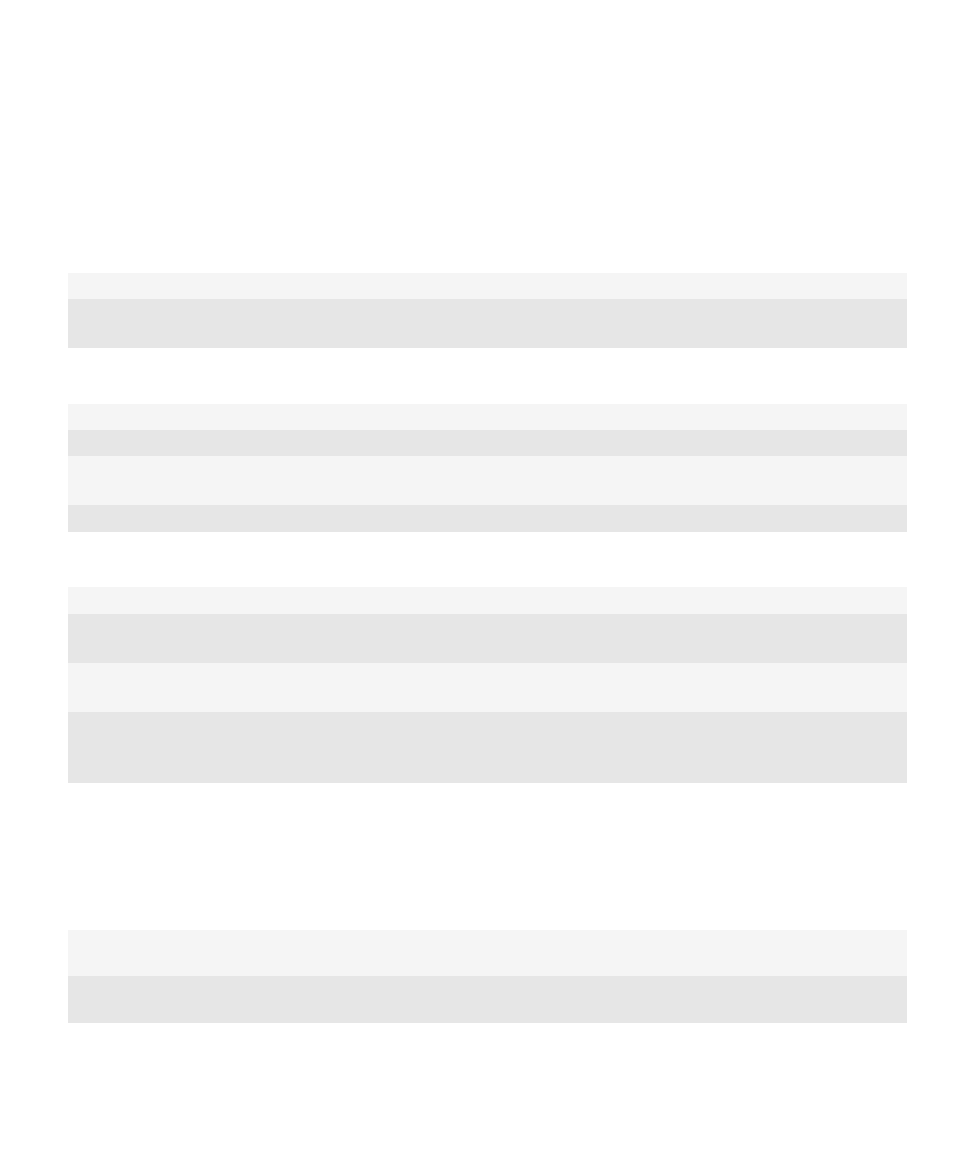
Billentyűparancsok beírása a csúsztatható billentyűzeten
A használt beviteli nyelvtől függően előfordulhat, hogy egyes billentyűparancsok nem használhatóak.
Pont beszúrása
Nyomja meg a Space gombot kétszer. A következő betű
nagybetű lesz.
Kukac jel (@) vagy pont (.) beírása az e-mail
címmezőbe
Nyomja meg a Space gombot.
Felhasználói útmutató
Parancsikonok
47
Betű nagybetűvé alakítása
Tartsa lenyomva a betűgombot mindaddig, amíg a
nagybetű meg nem jelenik.
Nagybetűzár bekapcsolása
Nyomja meg az ALT és a jobb Shift gombot. A
nagybetűzár kikapcsolásához nyomja meg a Bal Shift
vagy a jobb Shift gombot.
Szimbólum beírása
Nyomja meg a Szimbólum gombot. Írja be a szimbólum
alatt megjelenő betűt.
Billentyűn lévő másik karakter beírása
Nyomja meg az ALT gombot és a karakter gombját.
Ékezet vagy különleges karakter beírása
Tartsa lenyomva a betű billentyűjét, és csúsztassa az
ujját balra vagy jobbra a görgetőpadon. Például „ü”
beírásához tartsa lenyomva az U és csúsztassa az ujját
balra, amíg az „ü” betű meg nem jelenik. Amint az
ékezetes vagy különleges karakter megjelenik, engedje
fel a betűhöz tartozó gombot.
Szám beírása szöveges mezőbe
Tartsa lenyomva az ALT billentyűt, és nyomja meg a
számgombot.
Szám beírása számmezőbe
Nyomja meg a számbillentyűt. Az Alt billentyűt nem kell
megnyomni.
Számzár bekapcsolása
Nyomja meg az ALT és a Bal Shift gombot. A
számbillentyűzet kikapcsolásához nyomja meg az Bal
Shift vagy a jobb Shift gombot.
Szöveg egy sorának kijelölése
Nyomja meg a Bal Shift vagy a jobb Shift gombot, és
csúsztassa ujját a görgetőpadon felfelé vagy lefelé.
Szöveg kijelölése betűnként
Nyomja meg a Bal Shift vagy a jobb Shift gombot, és
csúsztassa ujját a görgetőpadon jobbra vagy balra.
Kijelölt szöveg kivágása
Nyomja meg a Bal Shift vagy a jobb Shift és a Törlés
vissza/Törlés gombot.
Kijelölt szöveg másolása
Nyomja meg az ALT gombot, és kattintson a
görgetőpadon.
Szöveg beillesztése
Nyomja meg a Bal Shift vagy a jobb Shift gombot, és
kattintson a görgetőpadon.